
Οι εφαρμογές στο iPhone σας πρέπει να ζητήσουν άδεια πριν αποκτήσουν πρόσβαση στα δεδομένα σας, αλλά έχετε συμφωνήσει ποτέ να ζητήσετε άδεια μόνο για να το επανεξετάσετε αργότερα; Αποκτήστε ξανά τον έλεγχο των δεδομένων σας ελέγχοντας τις ρυθμίσεις απορρήτου σας.
Αυτό ισχύει περισσότερο για τις εφαρμογές. Το iPhone σας σάς επιτρέπει να περιορίσετε την παρακολούθηση διαφημίσεων που διατίθεται σε εφαρμογές, αποτρέποντάς τους να εμφανίζουν στοχευμένες διαφημίσεις.
Πώς λειτουργεί το απόρρητο του iPhone
Η αυστηρή προσέγγιση της Apple για το απόρρητο του iPhone είναι καθησυχαστική, παρέχοντας σας τα εργαλεία που χρειάζεστε για να παρακολουθείτε ακριβώς τι γνωρίζουν οι εφαρμογές σας για εσάς. Σε οποιοδήποτε σημείο, μπορείτε να απενεργοποιήσετε την πρόσβαση μιας εφαρμογής στην τοποθεσία σας, την κάμερα, το μικρόφωνο και άλλα δυνητικά ευαίσθητα κομμάτια πληροφοριών.
Οι εφαρμογές ζητούν πάντα άδεια. Εάν κατεβάσετε μια εφαρμογή κάμερας, θα χρειαστεί πρόσβαση στην κάμερα για να λειτουργήσει. Αυτό έχει τη μορφή ενός αναδυόμενου αναδυόμενου παραθύρου, όπου μπορείτε να αποδεχτείτε ή να απορρίψετε το αίτημα.
Έτσι η Apple σχεδίασε το απόρρητο για να λειτουργεί στο λειτουργικό σύστημα iOS. Πρέπει να παραχωρήσετε μη αυτόματα πρόσβαση σε πληροφορίες και υπηρεσίες, όπως η τοποθεσία σας, η κάμερα, το μικρόφωνο, τα δεδομένα υγείας, ακόμη και η βιβλιοθήκη της Apple Music. Αυτά τα αιτήματα απορρήτου περιλαμβάνουν άλλες εφαρμογές, όπως Υπενθυμίσεις, Ημερολόγιο και Επαφές.
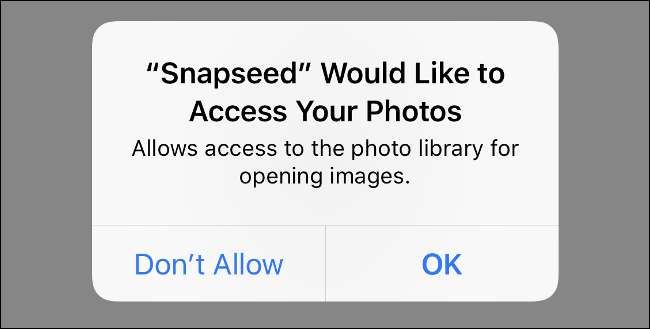
Η Apple το έκανε για να διευκολύνει τη διαχείριση των προσωπικών σας στοιχείων. Δεν χρειάζονται όλες οι εφαρμογές πρόσβαση σε όλα όσα ζητούν να λειτουργήσουν. Δεν θέλετε απαραίτητα όλες οι εφαρμογές να σας στέλνουν ειδοποιήσεις push, να παρακολουθείτε την τοποθεσία σας ή να ακούτε το μικρόφωνό σας.
Ωστόσο, δεν πρόκειται για εφαρμογές. Υπάρχουν και άλλες σημαντικές επιλογές που πρέπει να ελέγξετε, όπως παρακολούθηση διαφημίσεων, πρόσβαση στο πληκτρολόγιο και επιλογές απορρήτου του προγράμματος περιήγησης. Δεν υπάρχει τίποτα παρανοϊκό σχετικά με την ευαισθητοποίηση της ιδιωτικής ζωής.
Πώς να αλλάξετε τις δυνατότητες πρόσβασης στις εφαρμογές σας
Μπορείτε να ελέγξετε σε ποιες εφαρμογές έχουν πρόσβαση από την εφαρμογή Ρυθμίσεις. Στην εφαρμογή Ρυθμίσεις, κάντε κύλιση προς τα κάτω και πατήστε "Απόρρητο" για να αποκαλύψετε μια λίστα ιδιωτικών τύπων δεδομένων, όπως Υπηρεσίες τοποθεσίας, Επαφές και Φωτογραφίες. Πατήστε σε καθένα από αυτά για να δείτε μια λίστα εφαρμογών που έχουν ζητήσει πρόσβαση. Πατήστε το κουμπί εναλλαγής για να παραχωρήσετε ή να ανακαλέσετε την πρόσβαση σε οποιαδήποτε εφαρμογή θεωρείτε κατάλληλη.

Ενώ ελέγχετε τις ρυθμίσεις απορρήτου σας, αποφασίστε εάν μια εφαρμογή απαιτεί την εκτέλεση της υπηρεσίας. Μια εφαρμογή όπως η Shazam χρειάζεται πρόσβαση στο μικρόφωνό σας για να λειτουργήσει, αλλά το Instagram δεν χρειάζεται πρόσβαση στις Επαφές σας, εκτός εάν προσπαθείτε ρητά να βρείτε φίλους.
Η ανάκληση της πρόσβασης σε ορισμένες υπηρεσίες ενδέχεται να έχει επιπτώσεις στην εν λόγω εφαρμογή. Για παράδειγμα, η απενεργοποίηση της πρόσβασης του Facebook στην κάμερα σας θα αποτρέψει τη λειτουργία της Κάμερας Facebook, αλλά δεν θα επηρεάσει τη βασική λειτουργικότητα της εφαρμογής.
Πώς να αλλάξετε ποιες εφαρμογές έχουν πρόσβαση στην τοποθεσία σας
Στην περιοχή Ρυθμίσεις> Απόρρητο είναι μια ενότητα που ονομάζεται Υπηρεσίες τοποθεσίας. Εδώ ελέγχετε ποιες εφαρμογές έχουν πρόσβαση στην τοποθεσία σας. Είναι λίγο διαφορετικό από τις άλλες ρυθμίσεις, επειδή υπάρχουν τρεις επιλογές:
- Ποτέ: Η εφαρμογή δεν μπορεί να έχει πρόσβαση στην τοποθεσία σας καθόλου.
- Κατά τη χρήση της εφαρμογής: Η εφαρμογή έχει πρόσβαση μόνο στην τοποθεσία σας, ενώ είναι ανοιχτή στην οθόνη μπροστά σας.
- Πάντα: Η εφαρμογή μπορεί να ζητήσει την τοποθεσία σας στο παρασκήνιο.
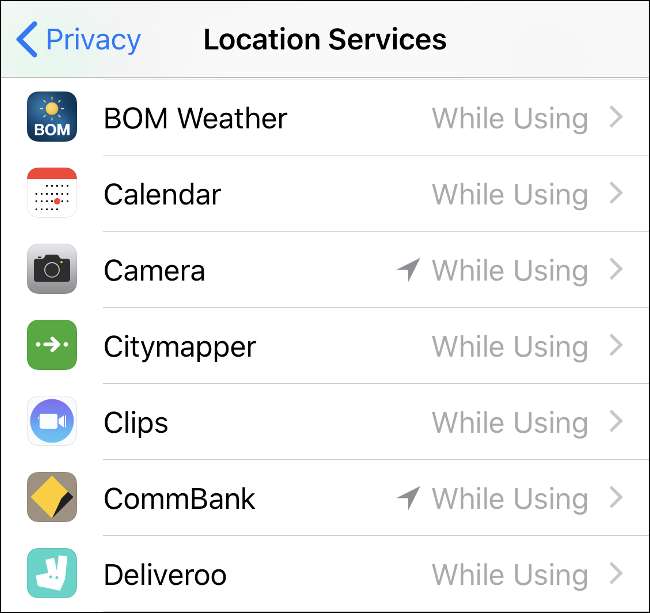
Θα βρείτε επίσης σύμβολα δίπλα σε ορισμένες εφαρμογές, που μοιάζουν με το εικονίδιο Υπηρεσιών τοποθεσίας iOS (ένα βέλος που δείχνει βορειοδυτικά). Αυτό μπορεί να σας βοηθήσει να κατανοήσετε ποιες εφαρμογές χρησιμοποιούν την τοποθεσία σας:
- Κοίλο μωβ βέλος: Η εφαρμογή ενδέχεται να λάβει την τοποθεσία σας υπό ορισμένες προϋποθέσεις.
- Στερεό μωβ βέλος: Η εφαρμογή χρησιμοποίησε την τοποθεσία σας πρόσφατα.
- Στερεό γκρι βέλος: Η εφαρμογή έχει χρησιμοποιήσει την τοποθεσία σας κάποια στιγμή τις τελευταίες 24 ώρες.
Εάν δείτε μια εφαρμογή που δεν χρησιμοποιείτε πολύ με ένα σταθερό βέλος, ίσως θελήσετε να ανακαλέσετε την πρόσβαση στην τοποθεσία σας (ή να σκεφτείτε να διαγράψετε την εφαρμογή). Το κοίλο βέλος σχετίζεται συχνά με εφαρμογές που χρησιμοποιούν γεωφλέξη, εκτελούνται μέσω widget ή εφαρμογές Apple Watch (όπως ο Καιρός).
Πώς να αλλάξετε ποιες επαφές έχουν πρόσβαση στην τοποθεσία σας
Μπορείτε να μοιραστείτε την τοποθεσία σας με άλλους χρήστες της Apple μέσω του iMessage. Για να το κάνετε, ανοίξτε το Messages και επιλέξτε μια επαφή που χρησιμοποιεί το iMessage (οι φυσαλίδες συνομιλίας σας θα είναι μπλε, όχι πράσινες). Πατήστε το όνομα της επαφής στο επάνω μέρος της οθόνης και, στη συνέχεια, επιλέξτε "Πληροφορίες". Πατήστε "Κοινή χρήση της τοποθεσίας μου" για κοινή χρήση για μία ώρα, μία ημέρα ή επ 'αόριστον
Μπορεί να είναι εύκολο να ξεχάσετε με ποιον έχετε μοιραστεί την τοποθεσία σας, οπότε μπορείτε να το ελέγξετε στις Ρυθμίσεις> Απόρρητο> Υπηρεσίες τοποθεσίας. Πατήστε στο "Κοινή χρήση της τοποθεσίας μου" για να εμφανιστεί μια λίστα επαφών που μπορούν να παρακολουθούν τη θέση GPS σας σε σχεδόν πραγματικό χρόνο. Μπορείτε να απενεργοποιήσετε πλήρως τη ρύθμιση εναλλάσσοντας το "Κοινή χρήση της τοποθεσίας μου" ή πατήστε "Από" για να επιλέξετε μια άλλη συσκευή Apple από την οποία θα μεταδοθεί.
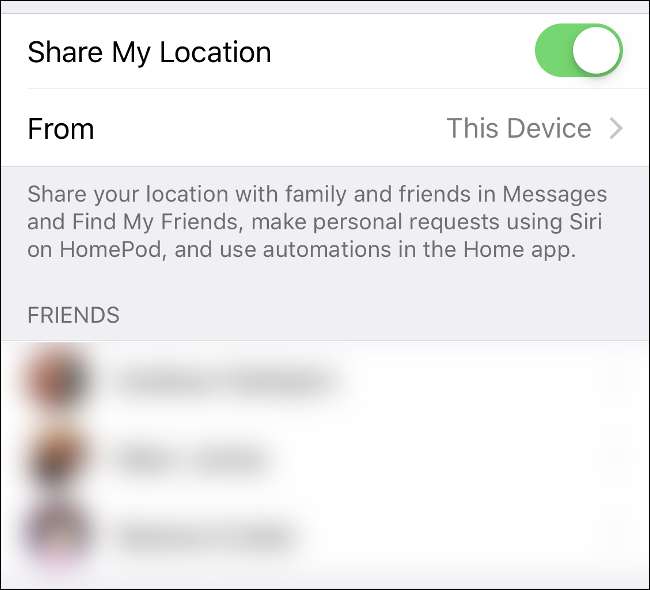
Μπορείτε να ανακαλέσετε την πρόσβαση στην τοποθεσία σας πατώντας σε μια επαφή, μεταβαίνοντας στο κάτω μέρος της καταχώρησης και πατώντας "Διακοπή κοινοποίησης της τοποθεσίας μου". Μπορείτε επίσης να χρησιμοποιήσετε το Βρείτε τους φίλους μου εφαρμογή για παρακολούθηση και διαχείριση κοινής χρήσης τοποθεσίας με επαφές.
Πώς να αλλάξετε ποιες υπηρεσίες συστήματος χρησιμοποιούν την τοποθεσία σας
Μεταβείτε στις Ρυθμίσεις> Απόρρητο, μετακινηθείτε προς τα κάτω στο κάτω μέρος της λίστας και πατήστε "Υπηρεσίες συστήματος". Θα δείτε μια λίστα υπηρεσιών που χρησιμοποιούν αυτήν τη στιγμή την τοποθεσία σας. Μπορείτε να απενεργοποιήσετε οποιοδήποτε από αυτά, αλλά οι περισσότεροι χρήστες πρέπει να τους αφήσουν ενεργοποιημένους.
Το μενού "Σημαντικές τοποθεσίες" πιθανότατα θα έχει ιδιαίτερο ενδιαφέρον. Αυτή είναι μια λίστα με τις τοποθεσίες που αποθηκεύει το iPhone σας για να "παρέχει χρήσιμες πληροφορίες σχετικά με την τοποθεσία στους Χάρτες, το Ημερολόγιο, τις Φωτογραφίες και άλλα." Αυτές οι πληροφορίες είναι κρυπτογραφημένες και μη διαθέσιμες για την Apple, αλλά χρησιμοποιούνται από τη συσκευή σας για να κάνετε προτάσεις σχετικά με την κυκλοφορία, τον χρόνο ταξιδιού και άλλα.
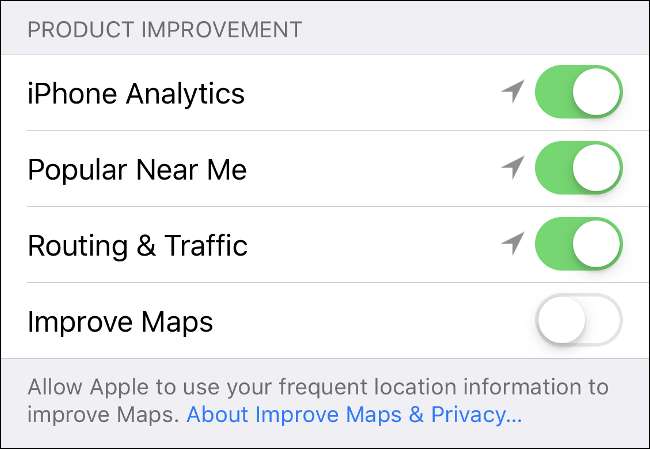
Παρακάτω είναι η ενότητα "Βελτίωση προϊόντων", η οποία χρησιμοποιεί την τοποθεσία σας για τη βελτίωση των υπηρεσιών της Apple. Αυτές οι πληροφορίες δεν είναι κρυπτογραφημένες και πρέπει να διατίθενται στην Apple (ανώνυμα) για να είναι χρήσιμες σε αυτές. Μη διστάσετε να απενεργοποιήσετε τυχόν υπηρεσίες με τις οποίες δεν είστε άνετοι.
Πώς να αλλάξετε ποιες εφαρμογές σάς στέλνουν ειδοποιήσεις
Οι ειδοποιήσεις δεν είναι ένα τεράστιο ζήτημα απορρήτου, αλλά μπορεί να είναι ενοχλητικό. Μπορούν επίσης να δώσουν πληροφορίες σε οποιονδήποτε διαβάζει πάνω από τον ώμο σας. Μπορείτε να μεταβείτε στις Ρυθμίσεις> Ειδοποιήσεις για να απενεργοποιήσετε την πρόσβαση στις ειδοποιήσεις σας ανά εφαρμογή.
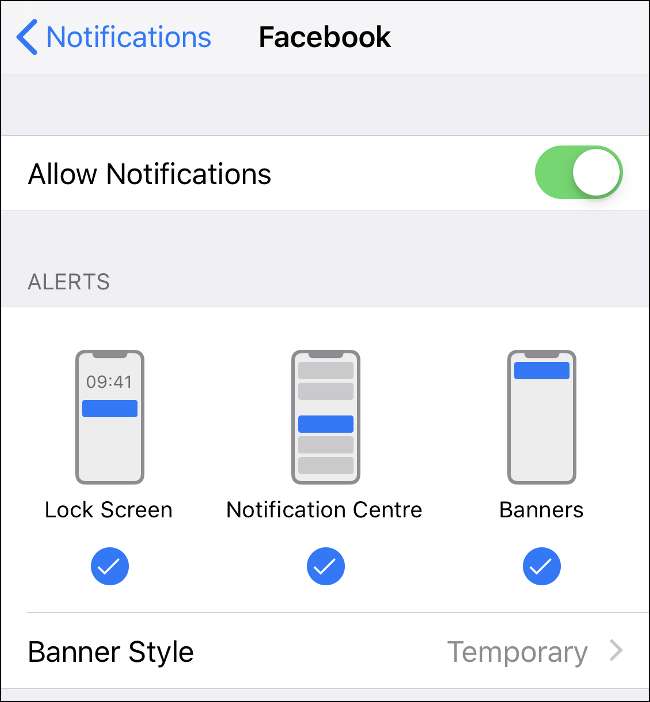
Κλείδωμα της οθόνης κλειδώματος
Στην περιοχή Ρυθμίσεις> Ειδοποιήσεις, μπορείτε επίσης να αλλάξετε τον τρόπο εμφάνισης κάθε ειδοποίησης στην οθόνη κλειδώματος. Επιλέξτε μια εφαρμογή για την οποία έχετε ενεργοποιήσει τις ειδοποιήσεις και αναζητήστε την επιλογή "Εμφάνιση προεπισκοπήσεων". Η καλύτερη επιλογή εδώ είναι να επιλέξετε "When Unlocked" έτσι ώστε οι προεπισκοπήσεις να εμφανίζονται μόνο όταν η συσκευή σας είναι ξεκλείδωτη με Face ID ή Touch ID.
Εάν προτιμάτε ορισμένες ειδοποιήσεις να μην φτάσουν ποτέ στην οθόνη κλειδώματος, καταργήστε την επιλογή "Κλείδωμα οθόνης" στην ενότητα Ειδοποιήσεις.
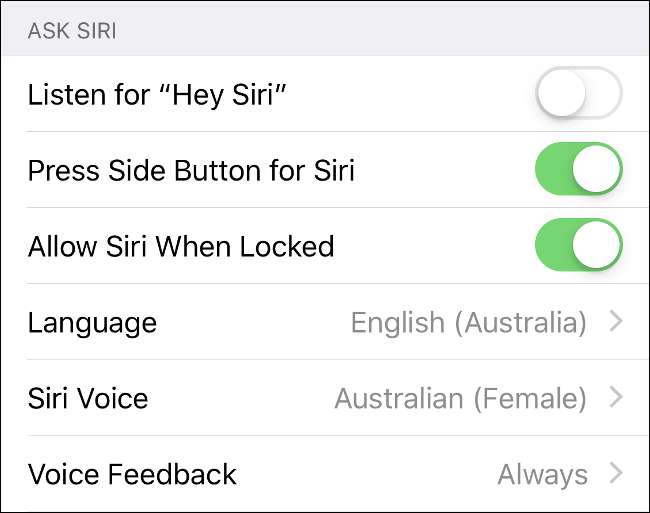
Μπορείτε επίσης να απενεργοποιήσετε την πρόσβαση Siri στην οθόνη κλειδώματος στην περιοχή Ρυθμίσεις> Siri. Από προεπιλογή, το Siri δεν θα δώσει πολλά από την οθόνη κλειδώματος πριν ζητήσει να ξεκλειδώσετε τη συσκευή σας. Για απόλυτη ηρεμία, μπορείτε να απενεργοποιήσετε την πρόσβαση Siri στην οθόνη κλειδώματος μέσω της εναλλαγής "Να επιτρέπεται το Siri When Locked".
Τρόπος διαχείρισης πρόσβασης πληκτρολογίου τρίτου μέρους
Τα πληκτρολόγια τρίτου μέρους δεν παρουσιάζουν κίνδυνο απορρήτου, εκτός εάν παραχωρήσετε "Πλήρης πρόσβαση" στον προγραμματιστή πληκτρολογίου. Η πλήρης πρόσβαση επιτρέπει την αποστολή οτιδήποτε πληκτρολογείτε χρησιμοποιώντας πληκτρολόγιο τρίτου μέρους στον προγραμματιστή της εφαρμογής. Απαιτείται για ορισμένα πληκτρολόγια να λειτουργούν πλήρως, αλλά μπορεί να παρέχει προσωπικές πληροφορίες, κωδικούς πρόσβασης ή ακόμα και στοιχεία πιστωτικής κάρτας.
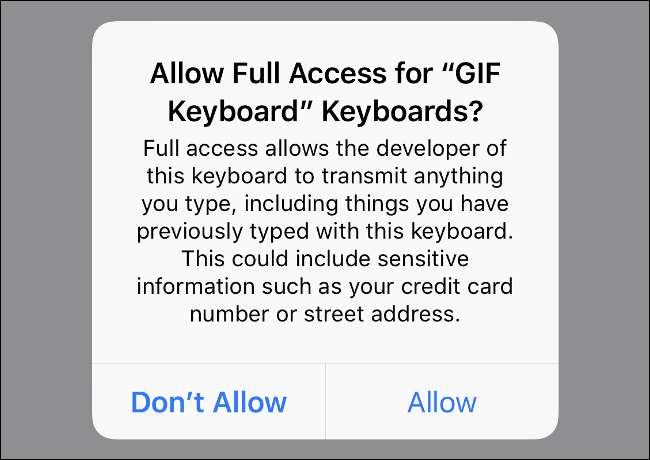
Εάν έχετε εγκαταστήσει πληκτρολόγια τρίτου μέρους, θα εμφανίζονται στην περιοχή Ρυθμίσεις> Γενικά> Πληκτρολόγια. Πατήστε "Πληκτρολόγια" στο επάνω μέρος του μενού για να δείτε μια λίστα με όλα τα εγκατεστημένα. Πατήστε ένα και θα δείτε την επιλογή "Να επιτρέπεται η πλήρης πρόσβαση", την οποία μπορείτε να ενεργοποιήσετε ή να απενεργοποιήσετε. Λάβετε υπόψη ότι ορισμένα πληκτρολόγια δεν θα λειτουργούν χωρίς να ενεργοποιηθεί αυτή η ρύθμιση.
Έλεγχος των ρυθμίσεων απορρήτου του Safari
Το Safari είναι το προεπιλεγμένο πρόγραμμα περιήγησης στο iPhone σας. Μπορείτε να βρείτε τις ρυθμίσεις απορρήτου του στις Ρυθμίσεις> Safari. Οι προεπιλεγμένες ρυθμίσεις είναι κατάλληλες για τους περισσότερους χρήστες, καθώς το Safari προσπαθεί να περιορίσει την παρακολούθηση μεταξύ ιστότοπων και εμφανίζει μια δόλια προειδοποίηση ιστότοπου για τομείς που έχουν επισημανθεί.
Μπορείτε να προχωρήσετε ένα βήμα παραπέρα απενεργοποιώντας όλα τα cookies. Εάν το κάνετε αυτό, θα πρέπει να συνδέεστε συχνότερα στις υπηρεσίες και ορισμένες λειτουργίες - όπως τα καλάθια αγορών - δεν θα παραμένουν μεταξύ των περιόδων σύνδεσης. Μπορείτε επίσης να απενεργοποιήσετε την πρόσβαση μικροφώνου και κάμερας, αν και οι ιστότοποι θα εμφανίσουν μια επιπλέον προτροπή που ζητά πρόσβαση εάν απαιτείται.

Θυμηθείτε, εάν χρησιμοποιείτε διαφορετικό πρόγραμμα περιήγησης (όπως το Chrome), αυτές οι ρυθμίσεις δεν θα ισχύουν. Ωστόσο, το Safari σέβεται το απόρρητό σας με τρόπο που θα ικανοποιεί τους περισσότερους χρήστες. Αν θέλετε αυτό που πηγαίνει ακόμη πιο μακριά, σκεφτείτε:
- Πρόγραμμα περιήγησης απορρήτου DuckDuckGo: Αυτό το πρόγραμμα περιήγησης με μηχανή αναζήτησης για iOS και Android αποκλείει όλα τα cookie τρίτων, κατατάσσει ιστότοπους με βάση τις πολιτικές απορρήτου τους και επιβάλλει κρυπτογραφημένη σύνδεση. Απορρίπτει επίσης το Google υπέρ του DuckDuckGo.
- Ιδιωτικό πρόγραμμα περιήγησης Ghostery: Ξεκίνησε ως επέκταση προγράμματος περιήγησης, αλλά το Ghostery είναι πλέον διαθέσιμο ως ιδιωτικό πρόγραμμα περιήγησης για iOS και Android. Υπόσχεται να δείξει ποιος σας παρακολουθεί. Επίσης, παρέχει στοιχεία ελέγχου για αποκλεισμό ιχνηλατών, ιδιωτική αναζήτηση με Κλιατζ και προστασία από πιθανές επιθέσεις ηλεκτρονικού ψαρέματος.
- Πρόγραμμα περιήγησης Onion: Συνδεθείτε απευθείας στο Tor και περιηγηθείτε ιδιωτικά στο Διαδίκτυο. Αποκλεισμός παρακολούθησης ιστότοπων, σεναρίων και cookie. Επιβάλλετε ασφαλείς συνδέσεις και αποκτήστε πρόσβαση σε ιστότοπους .onion που είναι διαθέσιμοι μόνο μέσω του Tor. Μάθετε περισσότερα για το Tor και πώς λειτουργεί .
Αποκλεισμός αριθμών τηλεφώνου, μηνυμάτων και FaceTime
Μερικές φορές, ο έλεγχος του απορρήτου του iPhone σημαίνει ότι αποκλείετε κάποιον που δεν θέλετε πλέον να μιλήσετε. Μπορείτε να αποτρέψετε μια επαφή από την αποστολή τηλεφωνικών κλήσεων, κλήσεων FaceTime ή Μηνυμάτων, αποκλείοντας τον καλούντα. Εάν ο καλών έχει συσχετίσει τον αριθμό τους με το FaceTime, οι κλήσεις FaceTime θα αποκλειστούν, αλλά ίσως χρειαστεί επίσης να αποκλείσετε τυχόν διευθύνσεις email που δεν σχετίζονται με τον αριθμό τους.
Για να αποκλείσετε έναν αριθμό που δεν έχετε αποθηκεύσει, ξεκινήστε την εφαρμογή Τηλέφωνο και πατήστε την καρτέλα "Πρόσφατα". Βρείτε τον αριθμό που θέλετε να αποκλείσετε και πατήστε το κουμπί πληροφοριών ("i") δίπλα του. Στην επόμενη οθόνη, επιλέξτε "Αποκλεισμός αυτού του καλούντος". Μπορείτε να κάνετε το ίδιο στην εφαρμογή FaceTime ή αν βρείτε μια επαφή που έχετε αποθηκεύσει στην ενότητα Επαφές και πατώντας "Αποκλεισμός αυτού του καλούντος" στο κάτω μέρος της καταχώρισης.
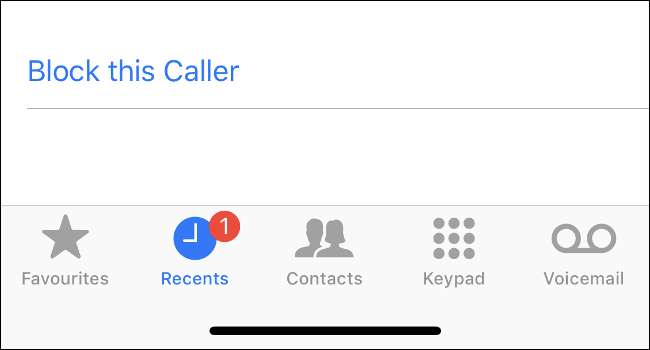
Ανά πάσα στιγμή, μπορείτε να ελέγξετε ποιοι έχετε αποκλείσει στην περιοχή Ρυθμίσεις> Τηλέφωνο> Αποκλεισμός κλήσεων και αναγνώριση. Μπορείτε επίσης να αποκτήσετε πρόσβαση στο μενού "Αποκλεισμένο" στις Ρυθμίσεις> FaceTime και Ρυθμίσεις> Μηνύματα.
Ενώ εφαρμογές παρακολούθησης ανεπιθύμητων κλήσεων και SMS υπάρχουν, μπορεί να υπάρχει ανταλλαγή απορρήτου. Χρησιμοποιώντας υπηρεσίες όπως αυτή , επιτρέπετε την προβολή ορισμένων από τα δεδομένα σας από τρίτο μέρος. Ωστόσο, όπως το θέτει η εφαρμογή Ρυθμίσεις iPhone, «οι εφαρμογές αποκλεισμού κλήσεων και ταυτοποίησης δεν μπορούν να έχουν πρόσβαση σε πληροφορίες σχετικά με τις εισερχόμενες κλήσεις σας». Εάν είστε κουρασμένοι από ανεπιθύμητο περιεχόμενο αλλά δεν θέλετε να εγκαταστήσετε άλλη εφαρμογή, το η καλύτερη συμβουλή είναι να σταματήσετε να απαντάτε στο τηλέφωνό σας (Όχι πραγματικά).
Περιορίστε την παρακολούθηση διαφημίσεων στις εφαρμογές Apple
Η Apple δεν διαθέτει πλέον αυτόνομη διαφημιστική πλατφόρμα. Η πλατφόρμα iAd έκλεισε το 2016. Ωστόσο, η Apple εξακολουθεί να στέλνει στοχευμένες διαφημίσεις μέσω ορισμένων εφαρμογών, όπως το App Store, το Apple News και την εφαρμογή Stocks.
Μεταβείτε στο μενού Ρυθμίσεις> Απόρρητο, μεταβείτε στο κάτω μέρος της λίστας και μετά πατήστε "Διαφήμιση". Εάν περιορίσετε την παρακολούθηση διαφημίσεων, η Apple θα απενεργοποιήσει τις στοχευμένες διαφημίσεις βάσει ενδιαφέροντος. Αυτό σημαίνει ότι οι διαφημίσεις που λαμβάνετε θα είναι λιγότερο σχετικές. Πατήστε "Επαναφορά αναγνωριστικού διαφήμισης" για να ξεκινήσετε ξανά με μια καθαρή πλάκα.
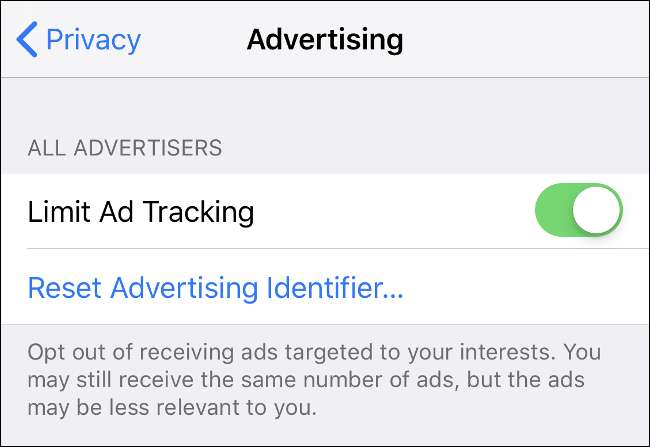
Είστε περίεργοι για το τι χρησιμοποιεί η Apple για να σας εξυπηρετήσει διαφημίσεις; Οι σχετικές πληροφορίες περιλαμβάνουν τη συσκευή, την τοποθεσία σας, αυτό που έχετε αναζητήσει στο App Store, τι είδους άρθρα διαβάζετε στις Ειδήσεις, αποθέματα που σας ενδιαφέρουν, τι κατεβάζετε από οποιαδήποτε από τις βιτρίνες της Apple, ακόμη και το όνομά σας και διεύθυνση. Δυστυχώς, δεν μπορείτε να εξαιρεθείτε πλήρως.
Μπορείτε, ωστόσο, να απενεργοποιήσετε τις Διαφημίσεις Apple βάσει τοποθεσίας στις Ρυθμίσεις> Απόρρητο> Υπηρεσίες συστήματος. Όπως υποδηλώνει το όνομα, οι διαφημίσεις βάσει τοποθεσίας χρησιμοποιούν την τρέχουσα τοποθεσία σας για να σας στέλνουν σχετικές διαφημίσεις.
Προσαρμόστε τον τρόπο κοινοποίησης των πληροφοριών με την Apple
Το Analytics χρησιμοποιείται για τη βελτίωση του λογισμικού της Apple. Συλλέγονται ανώνυμες πληροφορίες σχετικά με τη χρήση της συσκευής, τα σφάλματα και τα διαγνωστικά. Η Apple χρησιμοποιεί αυτές τις πληροφορίες για να ενημερώσει ή να δημιουργήσει νέο λογισμικό και συσκευές. Οι προγραμματιστές εφαρμογών μπορούν επίσης να συλλέξουν δεδομένα σχετικά με σφάλματα εφαρμογών και γενική χρήση.
Για να αλλάξετε οποιαδήποτε από αυτές τις ρυθμίσεις, μεταβείτε στις Ρυθμίσεις> Απόρρητο, μεταβείτε στο κάτω μέρος της λίστας και μετά πατήστε "Analytics". Πατήστε "Αναλυτικά δεδομένα" για να δείτε μια καθημερινή αναφορά. Θα βρείτε εκεί πληροφορίες σχετικά με τη χρήση σας, συμπεριλαμβανομένης της εταιρείας κινητής τηλεφωνίας που χρησιμοποιείτε, τις επιπλοκές που χρησιμοποιείτε στο Apple Watch και τις διαδικασίες παρασκηνίου που χρησιμοποιούνται από το iPhone σας.
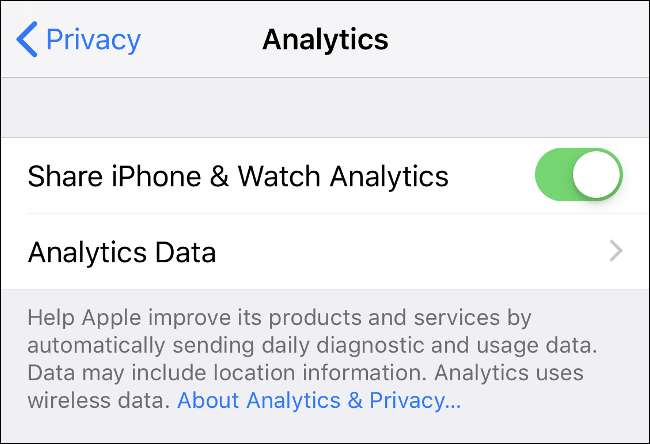
Η Apple υπόσχεται ότι αυτά τα δεδομένα είναι ανώνυμα, αλλά εξακολουθείτε να μπορείτε να εξαιρεθείτε από οτιδήποτε δεν σας ενοχλεί.
Το απόρρητο του iPhone γίνεται καλύτερο στο iOS 13
Εάν πιστεύατε ότι τα στοιχεία ελέγχου απορρήτου της Apple ήταν ήδη αρκετά ισχυρά, το iOS 13 προαναγγέλλει μια νέα εποχή απορρήτου και ασφάλειας iPhone. Στην κορυφή της λίστας υπάρχει μια λειτουργία "Σύνδεση με Apple" η οποία, σε αντίθεση με παρόμοιες λειτουργίες από το Google και το Facebook, δεν θα συλλέξει πληροφορίες για εσάς. Μπορείτε ακόμη να επιλέξετε να μοιραστείτε μια μοναδική διεύθυνση ηλεκτρονικού ταχυδρομείου με μια εφαρμογή αντί για την τυπική διεύθυνση email σας. Η Apple είναι εταιρεία υλικού, οπότε δεν έχει καμία αξία να έχει τις πληροφορίες των πελατών της.
Υπάρχει επίσης βελτιωμένος έλεγχος των ενοχλητικών κλήσεων, συμπεριλαμβανομένης της δυνατότητας αποκλεισμού όλων των εισερχόμενων κλήσεων από άγνωστους αριθμούς. Η Apple εφαρμόζει επιτέλους τη δυνατότητα εκχώρησης της άδειάς σας σε μια εφαρμογή μόνο μία φορά, καθώς και χάρτες των τοποθεσιών που παρακολουθούνται από οποιεσδήποτε εφαρμογές έχουν πρόσβαση στην τοποθεσία σας.
Αναμένεται να κυκλοφορήσει το φθινόπωρο 2019, Το iOS 13 φαίνεται αρκετά εκπληκτικό.
ΣΧΕΤΙΖΟΜΑΙ ΜΕ: Εδώ είναι γιατί το iOS 13 με κάνει να θέλω ένα iPhone







